iOS 8 đã đem đến cho chúng ta rất nhiều tính năng mới trong đó có thể thêm bàn phím của bên thứ 3, nhưng cũng có những lúc sử dụng chúng, ta lại thấy máy giật lag.
- Top 6 ứng dụng bàn phím tốt nhất cho iOS 8 của điện thoại iPhone 6 plus, 6, ip 5s, 5, 4s, 4
- Hướng dẫn thêm mới và kích hoạt bàn phím trên iPhone 6 plus, 6, ip 5s, 5, 4s chạy iOS 8
- Cách chọn bàn phím mặc định trên iOS 8 điện thoại iPhone 6 plus, 6, ip 5s, 5, 4s
- Khắc phục lỗi Spotlight Search không hoạt động trên iOS 8 của iPhone 6 plus, 6, ip 5s, 5, 4s, 4
- Tổng hợp tính năng ẩn hấp dẫn trên iOS 8 của iphone 6 plus, 6, ip 5s, 5, 4s, 4
Ngoài việc sử dụng bàn phím bên thứ 3 gây tình trạng chậm cho thiết bị, bạn còn có thể bị đánh cắp dữ liệu nhập vào do nhà phát triển theo dõi, vì vậy bạn muốn xoá chúng và quay lại với bàn phím mặc định để sử dụng, hãy làm các bước sau đây:
Bước 1 : Bấm chọn Settings
Bước 2 : Chọn mục General
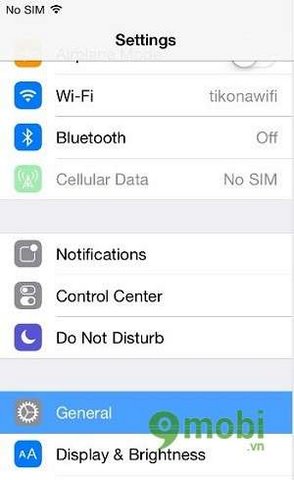
Bước 3 : Kéo xuống dưới và chọn Keyboard
Bước 4 : Chọn tiếp Keyboard một lần nữa
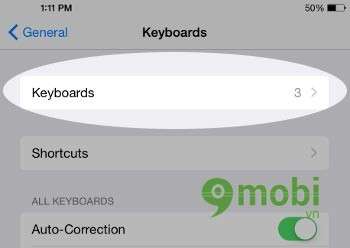
Bước 5 : Bấm chọn Edit ở trên cùng bên phải
Bước 6: Bấm chọn vào ô tròn có dấu "-" màu đỏ
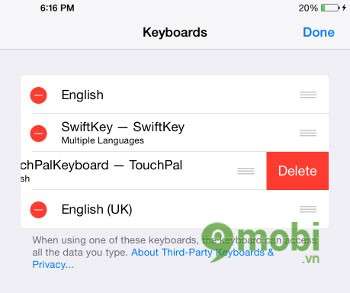
Bước 7 : Bấm Delete để xoá nó.
Apple cực kỳ thận trọng cho người dùng trong trong việc bảo vệ quyền riêng tư, nên Apple không cho phép các bàn phím bên thứ 3 bật lên khi gõ các thông tin quan trọng như Password, thẻ ngân hàng...Tuy nhiên nếu bạn không quá thận trọng về việc này bạn cũng có thể cài đặt full chức ăng cho bàn phím bên thứ 3 mọi lúc mọi nơi bằng cách:
Bấm vào Settings > General > Keyboard > Keyboards > (Bàn phím bên thứ 3 ) rồi chọn Allow Full Access để nó được đảm nhiệm hoàn toàn.
https://9mobi.vn/xoa-ban-phim-ben-thu-ba-tren-ios-8-1015n.aspx
Như vậy việc sử dụng được bàn phím ngoài do bên thứ 3 cung cấp trên iOS 8 bên cạnh những ưu điểm vẫn còn tồn tại những bất cập ,nếu bạn muốn gỡ nó hãy làm theo hướng dẫn trên cảu taimienphi.